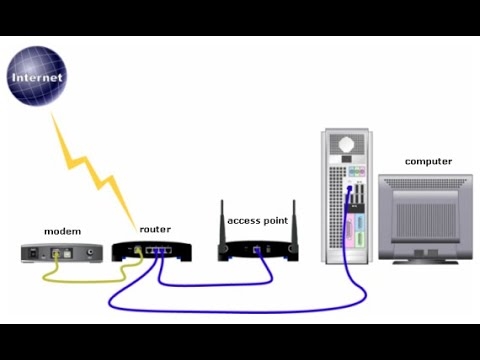מאמר זה יתמקד בנתבים של Netis המצוידים ביציאת USB. לחברה זו עדיין אין הרבה נתבים כאלה. אם אני לא טועה, ישנם שניים מהם: MW5230 ו- WF2880. אני עדיין לא מכיר את הנתב הראשון, אבל יש לי Netis WF2880. וזה אומר שעם דוגמא אמיתית אני יכול להראות לך ולומר לך למה אתה צריך יציאת USB בנתב של Netis, מה אתה יכול להתחבר לשם, איך להגדיר ולהשתמש בכל זה.

לשני הדגמים יש יציאת USB 2.0. זה יכול לשמש למשימות שונות:
- לחיבור מודמי 3G / 4G. כרגע, פונקציה זו מיושמת רק בנתב Netis MW5230. משמעות הדבר היא שהוא תומך במודמי USB. ועל ידי חיבור המודם לנתב, אנו יכולים לגשת לאינטרנט בכל המכשירים שלנו. מבחינת תאימות, יש מידע כי המודמים הבאים נתמכים רשמית: Huawei EC315, EC306-2 ו- E3531i. אך ייתכן כי הנתב הזה יכול לעבוד עם מודמים אחרים. Netis WF2880 אינו תומך במודמי USB. אך כפי שהבנתי מתשובות הנציג הרשמי של Netis, ניתן ליישם את התמיכה בגרסאות הקושחה הבאות.
- שיתוף קבצים בהתקן אחסון USB המחובר לנתב Netis. הכל פשוט מאוד. אנו מחברים לנתב כונן הבזק מסוג USB או כונן קשיח חיצוני ומקבלים גישה אליו מכל המכשירים המחוברים לנתב זה. גישה לרשת מקומית. לא דרך האינטרנט.
- שרת FTP. באפשרותך להגדיר גישה FTP לכונן. כולל דרך האינטרנט.
- שרת מדיה. בנתב של Netis תוכלו להפעיל שירות זה ולקבל גישה ל- DLNA לסרטונים, תמונות ומוזיקה המאוחסנים בכונן. למשל מהטלוויזיה.
הדבר היחיד שאיני יכול להדגים הוא תצורת המודמים 3G / 4G. מכיוון שלנתב שלי אין פונקציה כזו. אם יש לי Netis MW5230, בהחלט אראה הכל.
עדכון: הכין הוראות לחיבור ותצורה של מודם 3G / 4G בנתב Netis. לדוגמא, Netis MW5230.
אנו מחברים כונן הבזק מסוג USB, או כונן קשיח חיצוני
לא משנה מה הפונקציה שתגדיר, ראשית עליך לחבר את כונן הבזק מסוג USB לנתב. במקרה שלי, כונן הבזק של 64 ג'יגה.

ניסיתי גם לחבר כונן קשיח חיצוני. בביקורות קראתי כי עבור חלק מהמשתמשים הנתב של Netis אינו רואה את הכונן הקשיח החיצוני. במקרה שלי, אין בעיה. הנתב עובד בצורה חלקה עם כונן קשיח 500 GB. יש גישה אליו.

לאחר חיבור הכונן, מחוון ה- USB בצד הקדמי דולק. בעת העברת הנתונים, הם מהבהבים באופן פעיל.

כמו כן, כדי להגדיר את כל הפונקציות הללו, יהיה עליך לעבור להגדרות הנתב. ניתן לעשות זאת באמצעות דפדפן באתר netis.cc. אם כבר, הנה הוראות מפורטות: כיצד להזין את ההגדרות של הנתב של Netis.
קביעת תצורה של גישה משותפת לכונן USB דרך נתב Netis
מכיוון שפונקציית השיתוף בהגדרות הנתב מופעלת כברירת מחדל, על ידי חיבור הכונן, אנו יכולים לגשת אליו באופן מיידי (אפילו את הגדרות הנתב אין צורך להזין).
כדי לגשת לכונן הבזק מסוג USB או HDD דרך רשת מקומית, פשוט עבור לכרטיסייה "רשת" בסייר Windows. שם קיבלתי "ROUTER". אנו פותחים אותו ומגיעים לכונן הרשת.

אתה יכול גם לגשת לכונן על ידי מעבר לאחת מהכתובות האלה בסייר: netis.cc, 192.168.0.1, או ROUTER.

אנחנו יכולים להעתיק קבצים לשם, למחוק אותם, לערוך וכו 'ממש כמו בכונן USB רגיל. כמו כן, במידת הצורך, תוכל לחבר אותו ככונן רשת בהגדרות Windows.
קורה ש- Windows אינו רואה מחשבי רשת, כולל הנתב. ראשית, בדוק את החיבור לנתב ואם התיקיה המשותפת גלויה במכשירים אחרים. אם הכל טוב שם, עיין בפתרונות במאמר זה.
אתה יכול להשתמש באפליקציית סייר הקבצים ES כדי לגשת לכונן הזה ממכשיר ה- Android שלך. יש קטע "רשת" שבו תמצאו את ה- NAS שלכם.
למען האמת, אין הרבה הגדרות. לאחר פתיחת לוח הבקרה של הנתב של Netis, עבור למקטע "הגדרות USB" - "אחסון".
שם תוכלו לכבות את השירות (שיתוף). ניתן גם להפעיל "גישה לחשבון". יופיע שדה שבו עליך ליצור ולכתוב שם משתמש וסיסמה. לאחר שמירת ההגדרות, על מנת לגשת לכונן ההבזק, יהיה עליך לציין שם משתמש וסיסמה אלה לצורך הרשאה. זה מיועד להגנה. כברירת מחדל, לכל מי (ללא סיסמה) המחובר לנתב שלך יש גישה. Wi-Fi או כבלים.

עכשיו לגבי מהירות הכתיבה והקריאה. בעת העתקת קובץ לכונן הבזק מסוג USB וחזרה למחשב, המהירות שלי הייתה בערך 5-7 Mb / s.

המחשב הנייד מחובר לנתב באמצעות כבל.
הגדרת שרת FTP בנתב Netis
ההגדרות ממוקמות תחת "הגדרות USB" - "שרת FTP". אין גם הרבה כאלה. באפשרותך להשבית או להפעיל את השרת ולאפשר גישה באמצעות כניסה / סיסמה. מה אני ממליץ לעשות. מכיוון שבאופן תיאורטי, כל אחד יכול לגשת לכונן שלך דרך האינטרנט. רק על ידי גילוי כתובת ה- IP החיצונית שלך.

כדי לגשת לשרת FTP, בסייר Windows עבור אל ftp://192.168.0.1 (כתובת LAN של הנתב).
ואם הגדרת שם משתמש וסיסמה, עליך להיכנס.

הכונן שלנו ייפתח.

אתה יכול גם להשתמש בלקוחות FTP שונים. לדוגמא לקוח FileZilla.
אם אינך מתכנן להשתמש בגישה FTP, עדיף להשבית אותה.
כדי לגשת לשרת ה- FTP דרך האינטרנט (ולא מהרשת המקומית), במקום הכתובת המקומית של הנתב, עליך להשתמש בכתובת ה- IP החיצונית (WAN) המסופקת על ידי הספק שלך. אך יכולות להיות בעיות, מכיוון שלא נדיר שספקים מוציאים כתובות IP אפורות, ואינך יכול לקבל גישה דרך כתובת כזו. אלא אם כן אתה יכול לנסות להגדיר "DNS דינמי". זה יכול להיות שימושי גם כשיש לך כתובת IP דינמית חיצונית, ולא כתובת סטטית.
התקנת DLNA. נתב Netis כשרת מדיה
אם לרשת הביתית שלך יש טלוויזיה המחוברת לנתב (או לקונסולת משחקים, תיבת טלוויזיה), תוכל להגדיר שרת DLNA ולצפות בסרטים, תמונות ולהאזין למוזיקה שנמצאת בכונן, שמצידה מחוברת לנתב Netis. ותוכלו להעלות את אותם סרטים לכונן מהמחשב שלכם, דרך הגישה הכללית, אותה הגדרנו בתחילת המאמר. זה מאוד נוח.
שרת המדיה מושבת כברירת מחדל. אתה יכול להפעיל את זה בהגדרות הנתב, בסעיף "הגדרות USB" - "מולטימדיה" (משהו עם תרגום). הפעל ושמור את ההגדרות.

זהו זה, הנתב של Netis עובד כעת כשרת מדיה. בטלוויזיה, עליך לבחור "רשת" כמקור. זה בטלוויזיה של פיליפס, אבל זה יכול להיות שונה מבחינתך. אנו רואים את Netis שלנו כשרת מדיה. אנחנו פותחים את הסרט וצופים. כפי שכתבתי למעלה, אתה עדיין יכול לצפות בתמונות ולהאזין למוזיקה.

לא בדקתי סרטים כבדים. אבל הסרטון הרגיל שהוקלט באייפון 6 מסתדר טוב מאוד. ללא בלמים וללא עצירות טעינה. הטלוויזיה הייתה מחוברת באמצעות Wi-Fi, ברצועת 2.4 ג'יגה הרץ.
מסקנות
הכל עובד כמעט מיד. בלי הגדרות מסובכות ולא מובנות ושאר שטויות. חיברנו את הכונן ושיתפנו אותו. הפעלנו את שרת המדיה וזה עובד. עבור משתמש טיפוסי, זה מה שאתה צריך. בתקופה בה הקמתי ובדקתי הכל לא נוצרה אפילו בעיה אחת. שום דבר לא תקוע או מטושטש.
אך מצד שני, ההגדרות עדיין אינן מספיקות. היכולת לשנות את שם התקן הרשת ושרת DLNA לא תפגע. זה גם לא יהיה מיותר להצליח ליצור משתמשים בודדים ולתת להם גישה לתיקיות מסוימות בכונן עם זכויות שונות. ובכן, הייתי רוצה לראות את מצב הכונן המחובר בלוח הבקרה ואת האפשרות להסרה בטוחה. מכיוון שאין כרגע פונקציה "הוצא כונן", השבת אותה בזמן שאין העברת נתונים. כאשר מחוון ה- USB אינו מהבהב.
ובכן, בעתיד הייתי רוצה לראות שרת הדפסה ושירות להורדת טורנטים ישירות לכונן USB. אני חושב שכל זה יתווסף לקושחה חדשה. מכיוון שנטיס אוספת מידע באופן פעיל ומשנה את התוכנות שלה.
הקפד להשאיר את המשוב שלך ולשאול שאלות!